 Guide
Guide
MEDISTUDIOの使い方
ホームページ 各コンテンツのご紹介
MEDISTUDIOをご利用いただきありがとうございます。MEDISTUDIOは医療現場で近年求められる英語対応能力を身につける医療英語や、多方面で活躍する医療従事者の活躍事例から新しいキャリア像を学べる医療従事者向けサービスです。ここではサイトの各コンテンツのご紹介や講座の視聴方法など、「使い方」をご紹介します。
MEDISTUDIOについて詳細は、「MEDISTUDIOとは」をご覧ください。
Carousel
ページトップのバナー

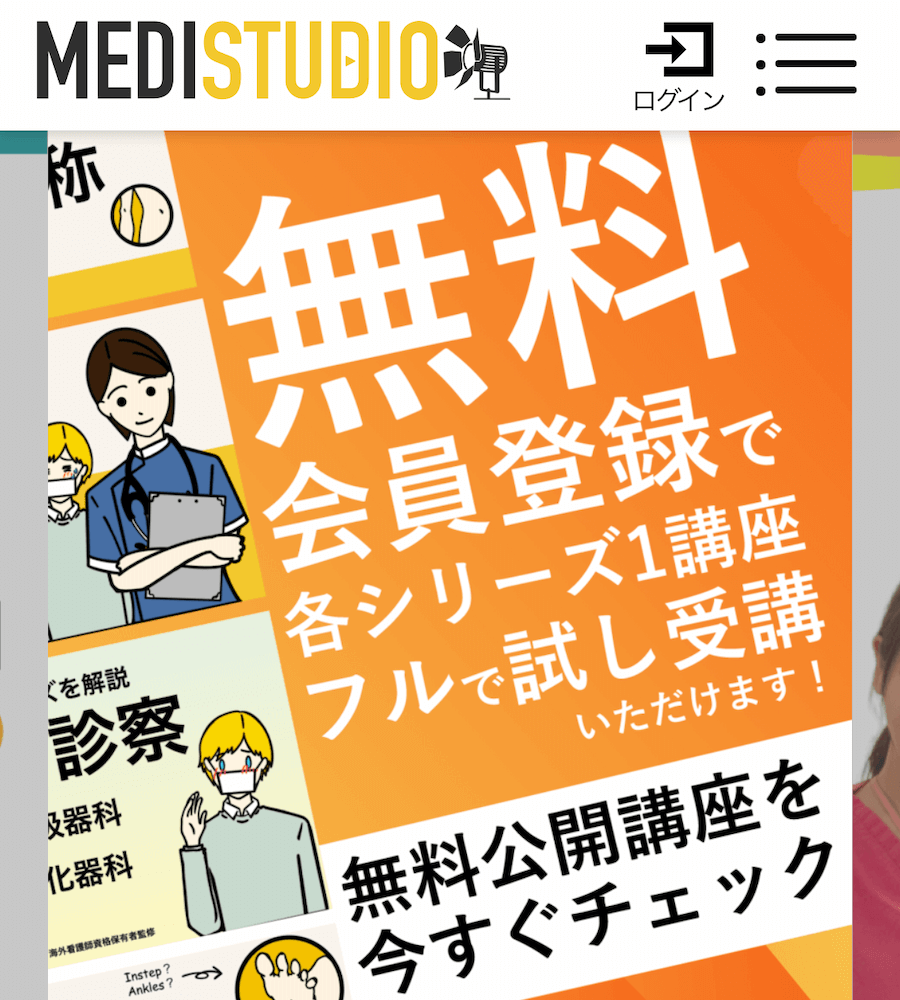
キャリア ライブ講座のご案内や実施しているキャンペーン、新しく始まった講座シリーズのご案内などに関する情報がバナーで掲載されています。お得な情報も満載ですのでぜひチェックしてみましょう。
New lessons
最新講座情報
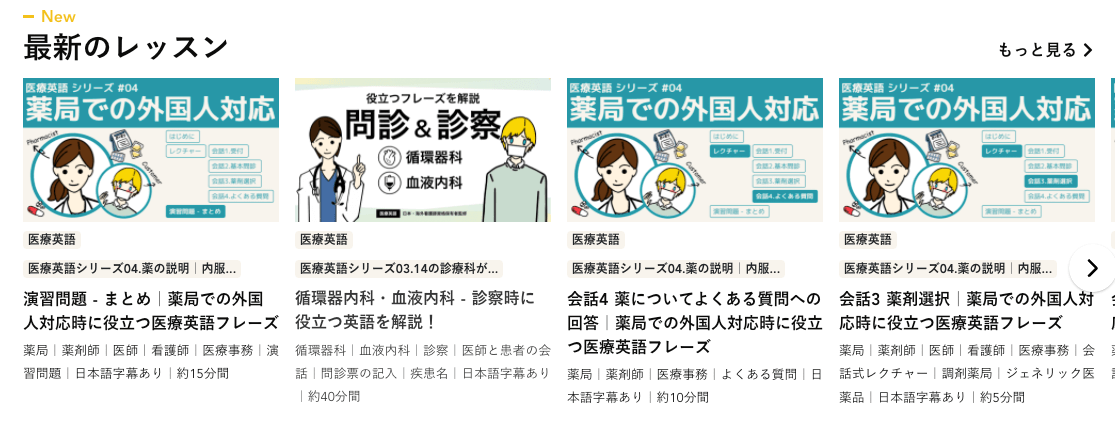
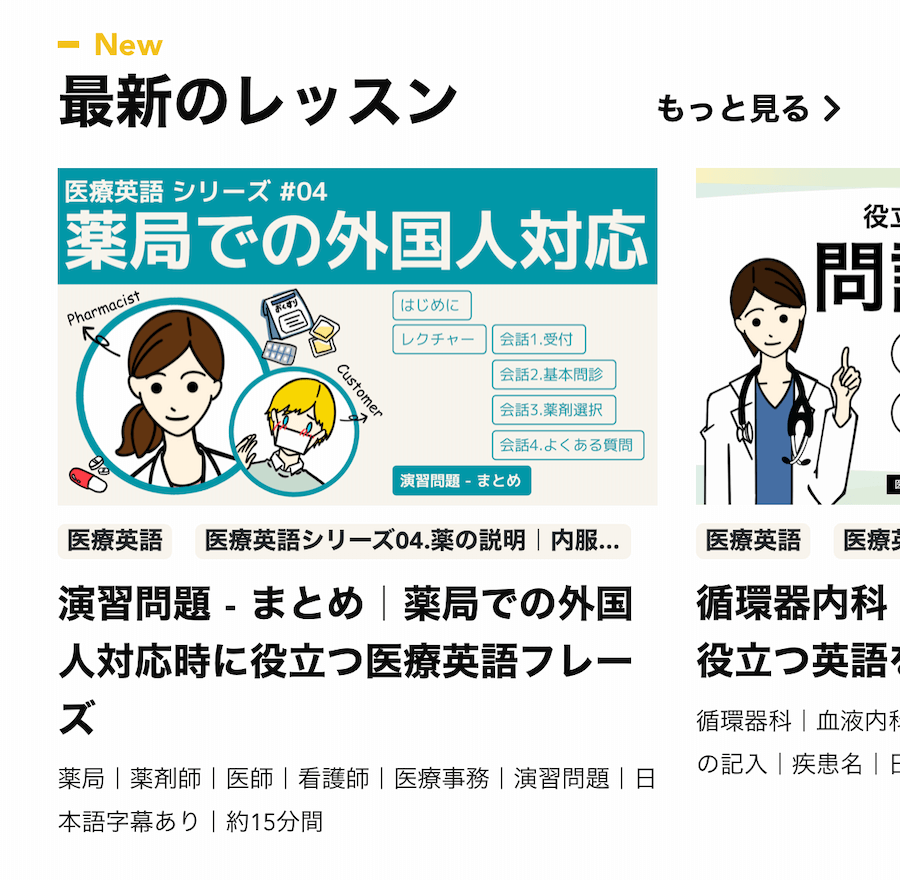
医療英語動画講座、ライブ講座、キャリア ライブ講座のアーカイブなど、公開されたレッスンを新着順にチェックいただけます。タイトルはもちろん、タイトル下に掲載されたキーワードから皆さんの希望とマッチする講座かどうかをご確認いただけます。
Series
シリーズ一覧


医療英語動画講座、ライブ講座、キャリア ライブ講座のアーカイブなど、公開されたレッスンを新着順にチェックいただけます。タイトルはもちろん、タイトル下に掲載されたキーワードから皆さんの希望とマッチする講座かどうかをご確認いただけます。
Category
分野別講座一覧

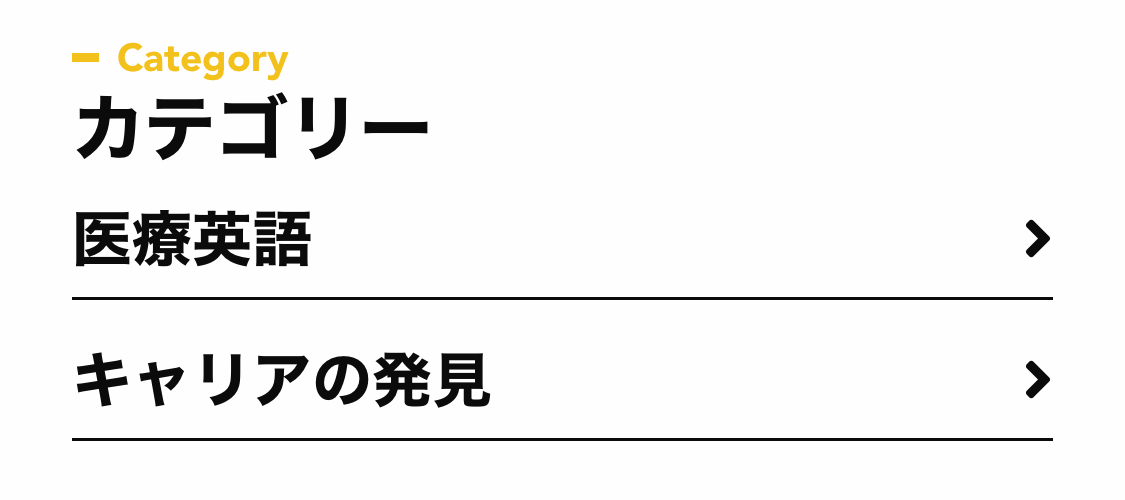
医療英語とキャリアに関連する講座、それぞれの一覧にとんでいただくことができます。ご興味のあるカテゴリーをチェックしてみましょう。
LIVE
キャリア ライブ講座情報
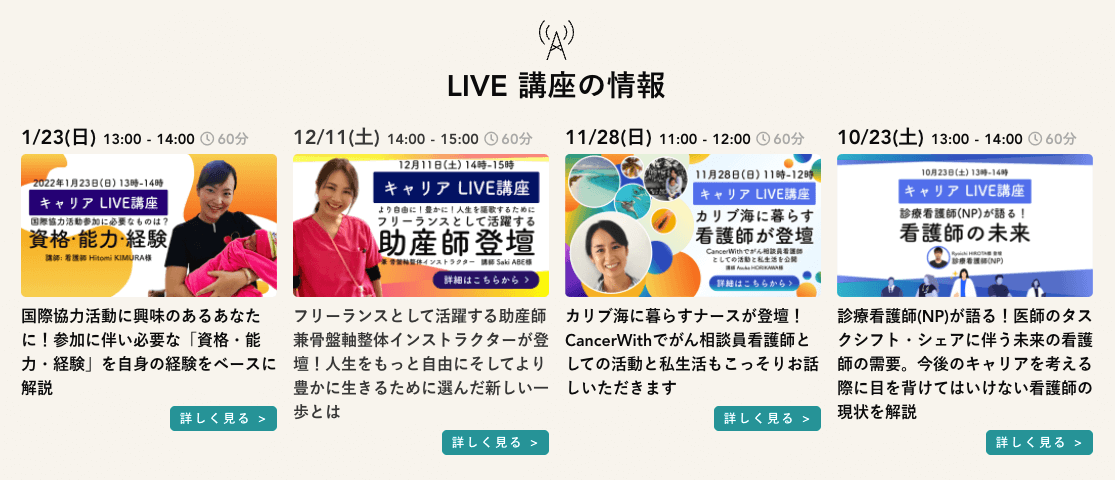
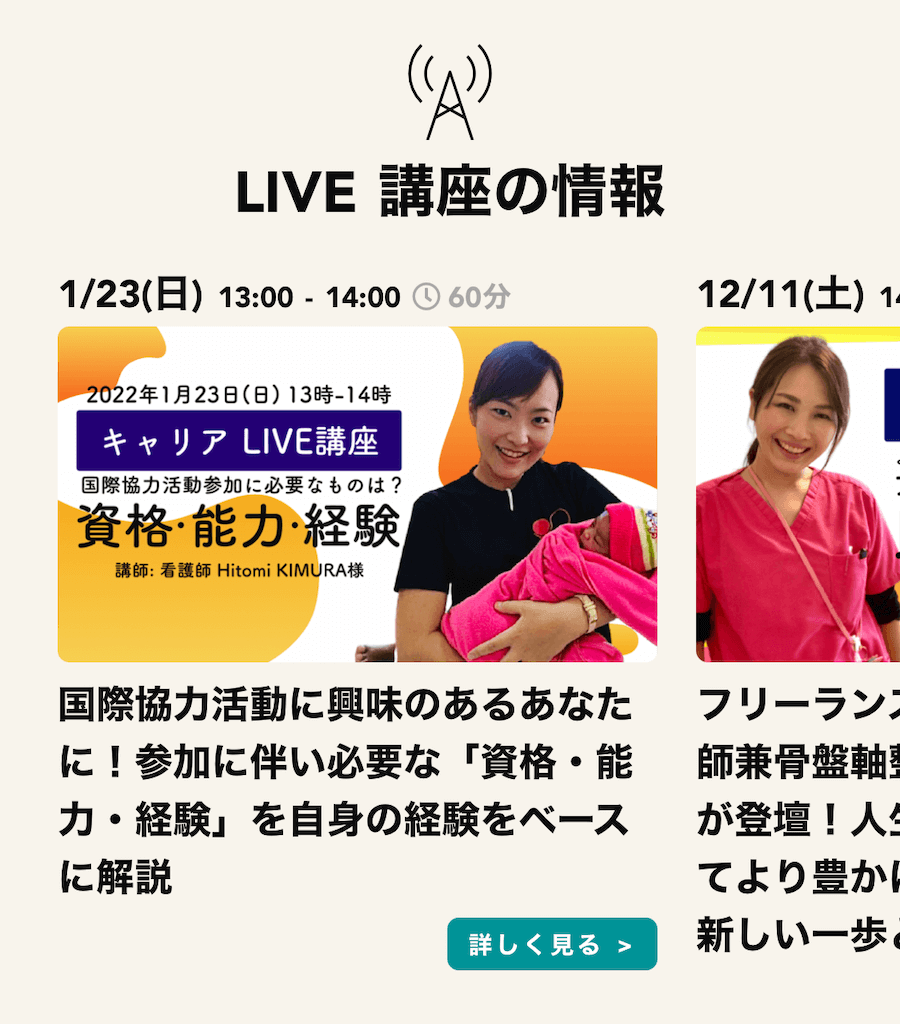
MEDISTUDIOではさまざまな分野の専門家が、自身の活動やキャリアをベースに作成した講座を提供しています。ライブ講座にはライブ版と録画版の2つの講座が用意されており、ここでは最新のライブ講座の情報をご確認いただけます。定期的に開催いたしておりますので、随時チェックしてみましょう。
Log in / Log out
ログイン / ログアウト

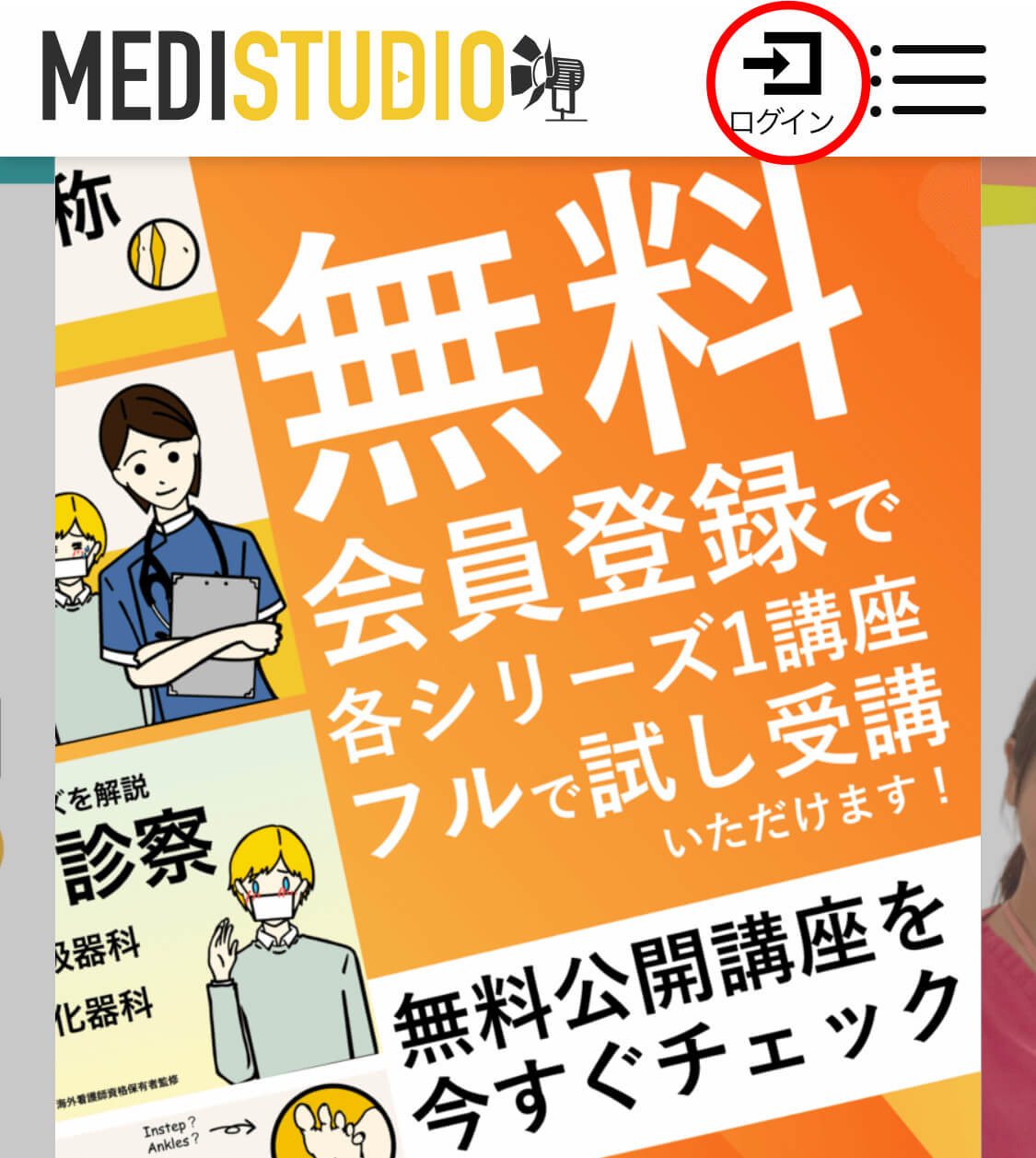
ログイン
ホームページのヘッダーのアイコン、またはフッターに掲載された白いボタンをクリックするとログインページに移動します。メールアドレスとパスワード、またはGoogle、Facebookのアカウントなど、会員登録時の方法でログインをお願いします。
ログアウト
ログイン後、ホームページのヘッダーのアイコン(ログアウト)をクリックいただくとログアウトいただけます。
新着講座の確認
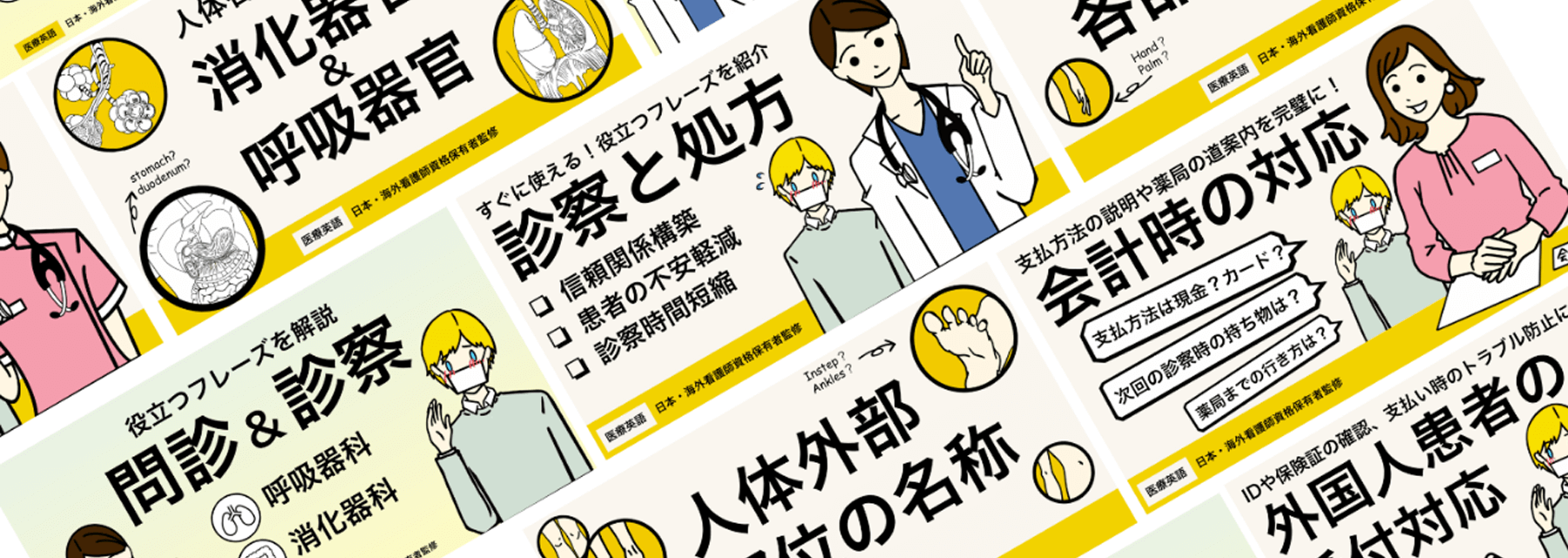
MEDISTUDIO事務局が運営するTwitterをフォローいただくと新着機能や講座の情報を入手いただけます。Twitterアカウントは以下の2種類がございます。ご希望のアカウントをフォローください。
毎日更新!医療英語も学べる
MEDISTUDIOアンバサダーとりうみ
@toriumi_ms最新機能・動画講座情報を定期配信
MEDISTUDIO運営事務局
@medistudio_newsキャリア ライブ講座の視聴方法
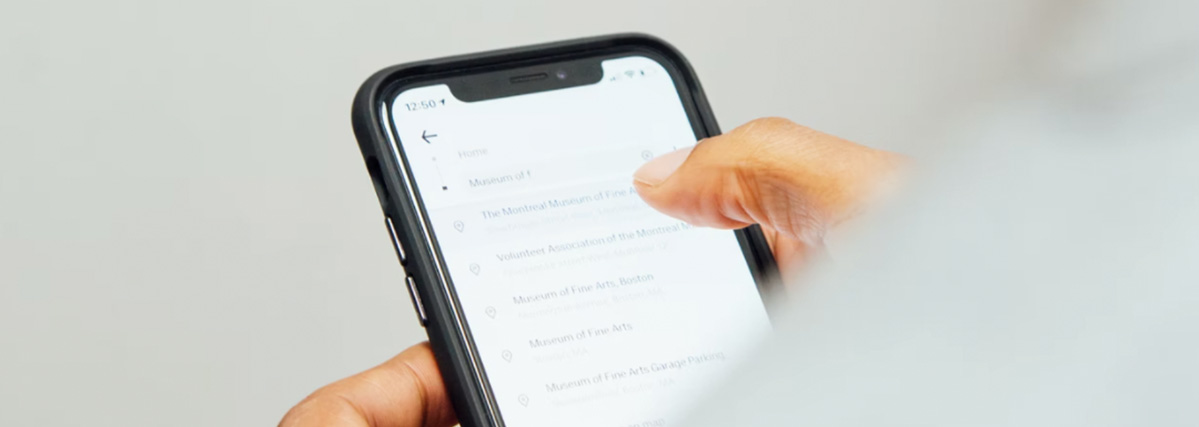
医療人の職業選択は想像できないほど幅広いものです。MEDISTUDIOのライブ講座では医療バックグラウンドの起業家や、国際的な活動に参戦する活動家、海外での医療資格取得者など、各分野の専門家が、自身の活動やキャリアをベースに作成した講座を提供します。
ライブ講座にはライブ版と録画版の2つの講座が用意されています。うち、ライブ版の講座は全ての会員様に無料でご視聴いただけるようになっています。
How to book
視聴予約方法
STEP1. ログインする
会員登録がまだの方はまず、会員登録から行いましょう。会員登録はメールアドレスとパスワード、またはGoogleやFacebookのアカウントを利用し簡単にご登録いただけます。会員登録は無料です。
STEP2. 視聴希望のキャリア ライブ講座の詳細ページに移動する
ライブ講座情報一覧はこちらからご確認いただけます。視聴を希望するキャリア ライブ講座を選び、ページに移動しましょう。
STEP3. 「視聴予約」のボタンから予約する
緑色の視聴予約ボタンをクリックいただくと、予約アンケートのフォームが立ち上がります。アンケートは所要時間1-2分程度の簡易なものです。回答いただきフォームの最後にある「送信」ボタンを押しましょう。
STEP4. メールを確認する
緑色の視聴予約ボタンをクリックいただくと、予約アンケートのフォームが立ち上がります。アンケートは所要時間1-2分程度の簡易なものです。回答いただきフォームの最後にある「送信」ボタンを押しましょう。
STEP5. 視聴予約したライブ講座のページを再度確認する

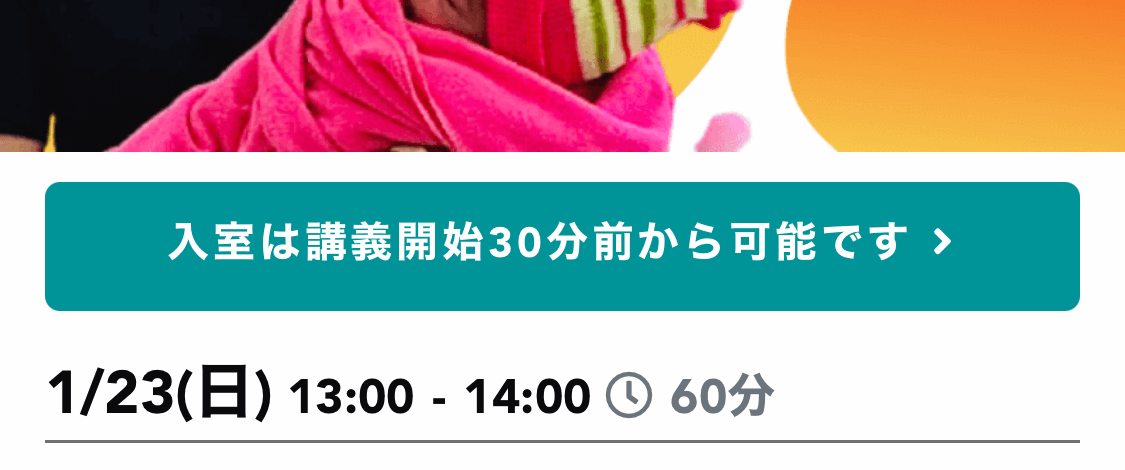
開催日時のすぐ上に「入室は講義開始30分前から可能です」と書かれたグレーまたは緑のボタンが表示されていることをご確認ください。表示が切り替わっていない場合は、ページを再読込してみてください。講座開催当日は、こちらのボタンからZOOMに入室いただけます。
How to watch
ライブ講座を視聴する
STEP1. リマインダーメールを確認する
LIVE講座開催1日前にリマインダーのメールを送らせていただきます。こちらにLIVE講座視聴用のZOOMリンクが掲載されています。ご確認ください。
STEP2. ZOOMに入室する
ライブ講座詳細ページにある「入室は講義開始30分前から可能です」と書かれたボタン、またはリマインダーメールに掲載されていたZOOMへご入室いただき、開始までお待ちください。開始時間になりましたら、講座を開始いたします。
動画講座の視聴方法

MEDISTUDIOでは医療英語や医療者のキャリアに関連する動画講座をご視聴いただけます。無料会員の方は講座の一部、有料会員の方は全ての動画講座をご視聴いただくことが可能です。
なお、無料会員の方向けに、有料講座を一部無料公開いたしておりますので、ぜひご活用ください。
無料公開 講座一覧はこちらから
Information
視聴に関するご案内
まずログインしましょう。その後、視聴希望の動画講座のページを開き、ページトップに掲載されている動画の再生ボタンをクリックいただくと、動画が開始いたします。
視聴の際に知っておくと便利な機能
1. 字幕

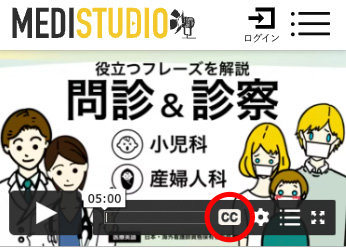
再生バーにある「CC」のマークをクリックいただくと、日本語、または英語の字幕を選択いただけます(英語字幕は設定のある講座とない講座がございます)

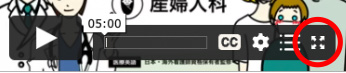
- 1.再生バーの一番右側にある全面表示のアイコンをクリック
- 2.全画面表示になったらページ右下にある吹き出しのアイコンをクリック
- 3.「音声と字幕」の選択が表示される
- 4.希望の字幕を選択
- 5.ページ右上にある「完了」をクリックし「音声と字幕」を閉じる
2. 速度調整


再生バーにある「歯車」のアイコンをクリックいただくと、「スピード」を選択いただけます。ご希望の再生速度でご視聴ください。
3. チャプター

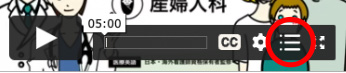
動画講座は短いものだと5分程度のものから長いものだと1時間程度のものがございます。講座は複数のレクチャーやロールプレイ、エクササイズ(演習問題)などから成り立っています。チャプターからご希望の項目にスキップいただくことができす。
4. ダウンロード可能な教材
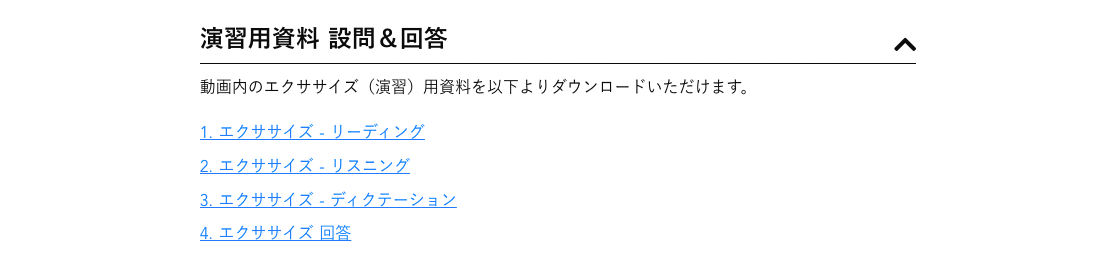
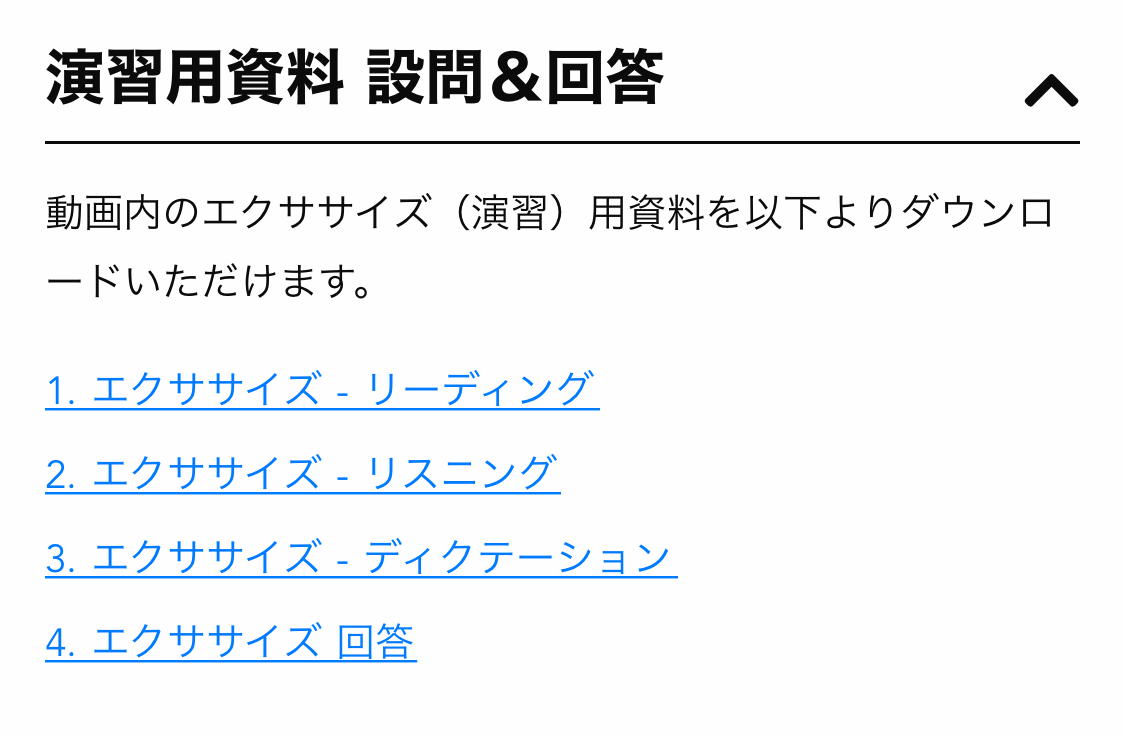
講座によってエクササイズ(演習問題)が用意されています。動画講座の演習問題を概要欄からダウンロードいただくことができます。例えば、ディクテーションの演習問題であれば、問題をダウンロード、印刷いただくことで、講座をご覧になっていただきながら、用紙に直接回答を書き込んでいただけます。ぜひご活用ください。


